- Чому Windows 7 потрібно оновлення?
- Помилка при установці 7: причини
- Перевірка автоматичного оновлення
- Оновлення в ручному режимі
- Проблеми брандмауера і антивіруса
- Помилка після оновлення Windows 7
- Як виправити помилку 0xc0000005 в Windows 7?
- Відкат до контрольної точки
- видалення оновлень
- Видалення Microsoft .NET Framework 4
- Інші можливі причини помилки
- Чому Windows 7 потрібно оновлення?
- Помилка при установці оновлень Windows 7: причини
- Перевірка автоматичного оновлення
- Оновлення в ручному режимі
- Проблеми брандмауера і антивіруса
- Помилка після оновлення Windows 7
Наша взаимовыгодная связь https://banwar.org/
Як відомо, починаючи з версії ОС Windows XP, корпорація Microsoft постійно випускає так звані апдейти систем і сервіс-паки. Однак варто зауважити, що в Windows 7 помилка поновлення чомусь зустрічається набагато частіше, ніж в інших ОС. Що з цим робити, ми зараз і розберемося.
Чому Windows 7 потрібно оновлення?
Якщо раніше стосувалося здебільшого системи безпеки, в Останнім часом (Зокрема, для Windows 7) вони зачіпають навіть деякі основні драйвери пристроїв, а також спеціалізовані платформи типу Microsoft. NET Framework , Які необхідні для роботи деяких програм і додатків.
Що стосується неполадок, в основному це помилки «Центру оновлення Windows 7 »і самого файлу, що відповідає за запуск процесу пошуку і установки апдейтів в систему. Зараз ми зупинимося на причинах помилок і рішеннях деяких найбільш часто зустрічаються проблем трохи докладніше.
Помилка при установці 7: причини
Якщо говорити про причини, їх, на жаль, може бути досить багато. В першу чергу сюди варто віднести відключений автоматичний апдейт, пошкодження файлу оновлення під впливом вірусів і шкідливих кодів, взаємні конфлікти Фаєрвол, антивіруса і служби поновлення, некоректне завершення процесу оновлення і т. Д.
Незважаючи на те що в Windows 7 помилка оновлення може бути присутнім в різних проявах, для кожної ситуації можна знайти найбільш підходяще дієве вирішення проблеми.
Перевірка автоматичного оновлення
Для початку розглянемо найпростішу ситуацію. Дуже може бути, що автоматичний пошук і установка апдейтів просто відключений. Щоб перевірити ці параметри, необхідно використовувати «Центр оновлення», де в рядку методу поновлення повинен стояти або параметр автоматичного запуску , Або параметр пошуку з наступним пропозицією установки.
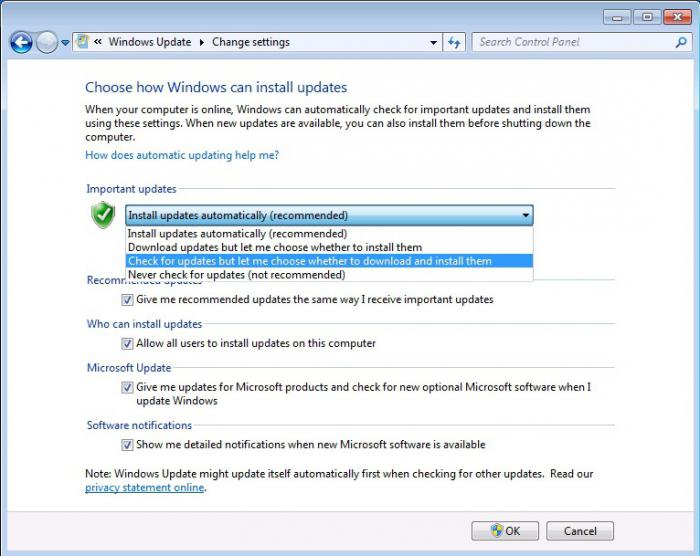
Зауважте, навіть в разі застосування таких параметрів система відразу ж починає сканування на предмет наявності офіційних апдейтів в Мережі, а точніше, на офіційному сайті Microsoft Update Centre, оскільки спочатку система звертається саме до нього.
Оновлення в ручному режимі
У разі якщо в Windows 7 помилка поновлення після включення автоматичного режиму залишається, можна використовувати ручний пошук.
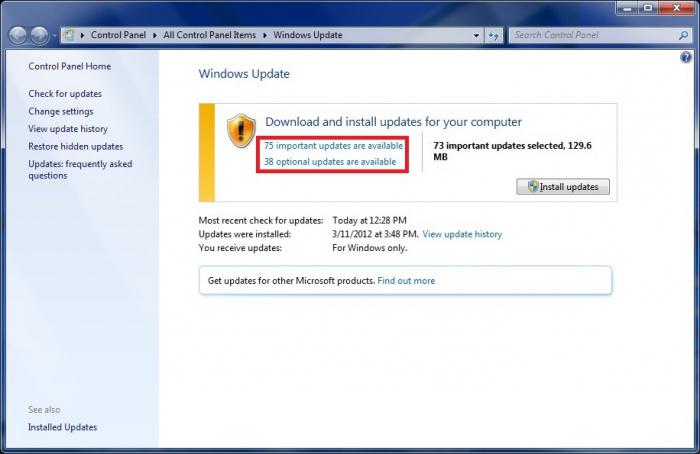
Якщо тут все пройде гладко і система запропонує встановити знайдені апдейти, потрібно просто натиснути відповідну кнопку. Якщо ж і після цього не дає бажаного результату, доведеться вживати більш дієві заходи.
Перш за все, потрібно перевірити системний диск (На якому, власне, і встановлена ОС Windows 7) на предмет наявності помилок. Для цього краще використовувати командний рядок , А не властивості диска, що викликаються через «Провідник». Наприклад, в меню «Виконати» можна прописати команду chkdisk c: \ f, яка дозволяє не тільки провести перевірку, а й автоматично виправити системні помилки.
Якщо помилка повторюється знову і знову, причина її появи може бути в тому, що сам файл, який відповідає за запуск процесу оновлення, пошкоджений. В цьому випадку потрібно зробити глибоке сканування будь-яким антивірусним ПЗ, а краще використовувати утиліти, що мають загальну назву Rescue Disc, що запускаються ще до старту системи з оптичного носія.
Проблеми брандмауера і антивіруса
Не менш поширеною ситуацією, коли в Windows 7 помилка поновлення проявляється навіть після всіх перерахованих вище дій, буває прихований від очей користувача конфлікт процесу зі штатним антивірусом або брандмауером.
Адже зрозуміло, що програма оновлення звертається до надійного джерела (в даному випадку - безпосередньо до ресурсів компанії Microsoft ), Так що перед запуском процесу оновлення їх можна на час відключити, але тільки за умови, що попередня перевірка показала відсутність вірусів і загроз.
Помилка після оновлення Windows 7
Тепер безпосередньо про найпоширеніші помилки, не рахуючи того, що було описано вище. Коди помилок поновлення Windows 7 - це досить велика база даних, розглянемо три найбільш часто проявляються.
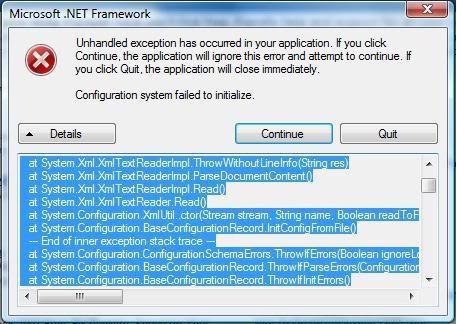
Помилка 643 пов'язана з неможливістю поновлення платформи Microsoft .NET Framework. Інші компоненти системи можуть оновлюватися, але саме її апдейт викликає помилку. Її варто просто видалити з системи і встановити заново, попередньо скачавши з офіційного сайту Microsoft останню версію . До речі, що стосується видалення, краще не використовувати стандартні засоби з меню «Програми та засоби». В цьому випадку стануть в нагоді просунуті деинсталлятори, що видаляють із системи абсолютно все залишкові файли і записи ключів системного реєстру.
Однією з найпотужніших програм такого типу визнана утиліта iObit Uninstaller , В якій є спеціальний режим Forced Uninstall.
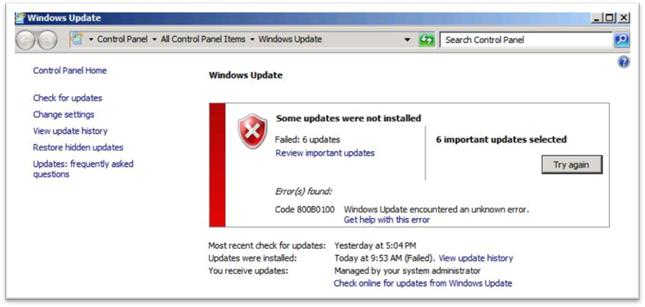
Не менш поширеною є і помилка з кодом 800b0100. У цій ситуації найбільш прийнятним рішенням стане використання автоматичних фіксаторів проблем типу Fix It або System Update Readiness Tool. У більшості випадків вони здатні виправити неполадки автоматично, навіть без участі користувача.
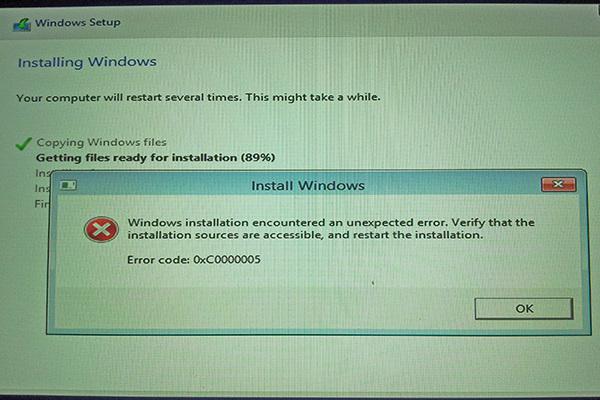
Але найбільшим головним болем для багатьох користувачів є помилка з кодом 0xc0000005. Вона з'являється вже після установки апдейтів в систему. Як правило, даний тип помилки викликається оновленнями у вигляді пакетів KB2859537 і KB2872339. Їх видалення і дозволяє позбутися від настирливих помилок.
Найпростіше набрати в командному рядку wusa.exe / uninstall / kb: 2859537 або те ж саме, але тільки для пакета KB2872339 (природно, вхід повинен бути проведений від імені адміністратора). Якщо і це не допоможе, доведеться використовувати журнал оновлення, в якому все пакети повинні бути відсортовані за датою. Найімовірніше, якийсь останній апдейт і викликає збої. Тепер потрібно видаляти пакети по черзі, кожен раз перезавантаження комп'ютера до тих пір, поки помилка не зникне (можна використовувати ту ж командний рядок). Коли проблема буде усунена, можна буде встановити оновлення заново в ручному режимі , Але виключити зі списку проблемні пакети.
У недавньому минулому користувачі операційної системи Windows 7 зіткнулися з проблемою запуску програм після установки оновлень. Ці проблеми почалися з серпня 2013 року, коли з'явилося оновлення KB2859537, яке закривало уразливості ядра системи. Внаслідок цієї уразливості, могло статися несанкціоноване підвищення прав в системі. Подібні проблеми з запуском програм в Windows 7 послідували в вересні, а потім і в жовтні з виходом оновлень KB2872339 і KB2882822. По суті, це були більш нові версії першого оновлення. У даній статті буде описано як виправити проблеми з запуском програм в Windows 7 після установки оновлення операційної системи.
Після перезавантаження комп'ютера користувачем, при спробі запуску програм видавалося вікно з помилкою «Помилка при ініціалізації додатки (0xc0000005). Для виходу з програми натисніть кнопку ОК ».
Найчастіше програми не запускалися, якщо була встановлена не оригінальна версія Windows 7, а збірка з вшитим активатором ліцензії. Хоча були проблеми і з оригінальною версією Windows , Активованої легальним шляхом.
Якщо ви ще не зіткнулися з описаною проблемою, але у вас є підстави вважати, що оновлення можуть завдати шкоди системі, то не встановлюйте оновлення KB2859537, KB2872339 і KB2882822. Щоб скасувати установку цих оновлень Windows 7, робимо наступне:
заходимо в Пуск - Панель управління - Центр поновлення windows.
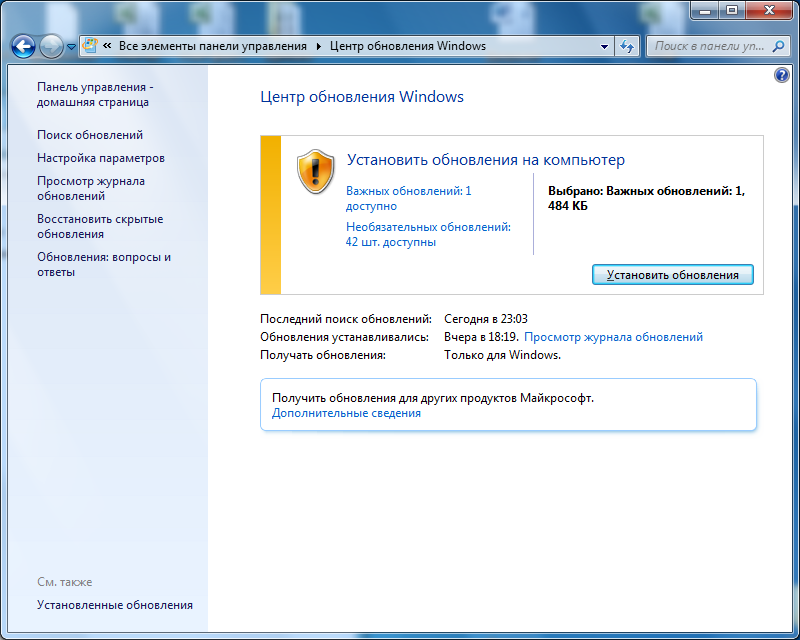
Натискаємо на посилання: « важливі оновлення »І знаходимо поновлення KB2859537, KB2872339 і KB2882822. На кожному з цих оновлень натискаємо правою кнопкою миші і в контекстному меню вибираємо «приховати оновлення». Готово! Тепер ці оновлення не будуть встановлені.
Що робити, якщо після оновлення Windows 7 все-таки виникла помилка 0xc0000005?
Існує два основних способи вирішення проблеми:
1. Видалити поновлення
Натисніть Пуск - Панель управління - Програми та засоби.
Зліва в меню виберіть пункт «Встановлені оновлення». У списку цих оновлень, знайдіть KB2859537, KB2872339 або KB2882822. Натисніть на ньому правою кнопкою миші і виберіть пункт «Видалити».
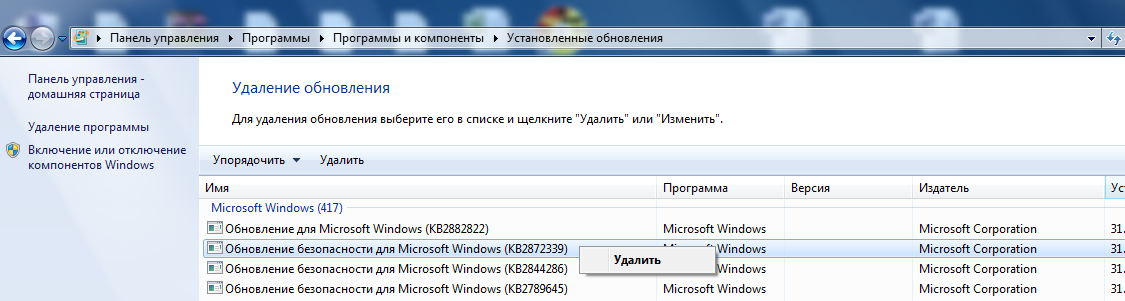
Перезавантажте комп'ютер.
Після перезавантаження операційна система запропонує знову встановити оновлення. Необхідно скасувати установку цих оновлень. Як це зробити, написано вище.
2. Відновлення системи
Натисніть Пуск - Виконати і у вікні наберіть rstrui. Натисніть Enter.
З'явиться вікно відновлення системи.
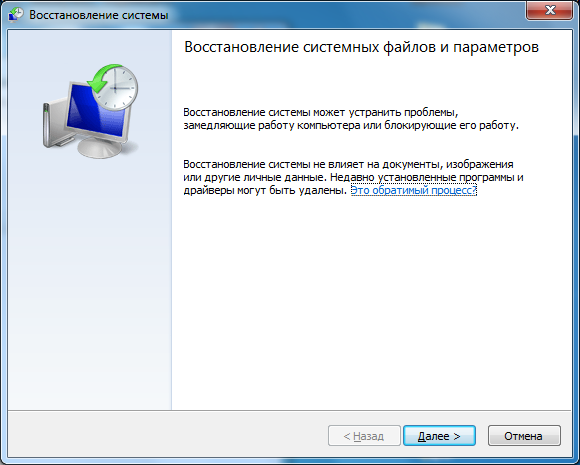
Натискаємо «Далі», вибираємо потрібну точку відновлення, натискаємо «Далі», натискаємо «Готово». Після перезавантаження і відновлення системи необхідно скасувати установку проблемних оновлень. Як це зробити, написано вище. Детальніше про процес відновлення операційної системи Windows 7 ви можете прочитати в нашій статті Відновлення операційної системи Windows 7.
Отже, ми розглянули, як можна запобігти проблемам з запуском програм і поява помилки 0xc0000005 в операційній системі Windows 7 після установки оновлень KB2859537, KB2872339 і KB2882822. Також, ми розглянули два варіанти виправлення проблем, якщо вони все ж виникли.
Помилка 0хс0000005 при запуску програм Windows 7. Помилка 0xc0000005 зазвичай з'являється при спробі запустити програму після оновлення Windows 7, особливо якщо використовується не ліцензійна копія операційної системи. В результаті появи повідомлення з вказаним вище кодом помилки все (або деякі) додатки перестають відкриватися, що призводить до неможливості працювати в середовищі Windows.
Ось таке віконце з помилкою «0xc0000005» виходить при спробі запустити додаток:

Як виправити помилку 0xc0000005 в Windows 7?
Якщо проблема виникає при запуску тільки однієї програми, спробуйте перевстановити його і спробувати запустити знову. Якщо ж помилка при запуску програми 0xc0000005 Windows 7 носить масовий характер, то можна виконати ряд відновлювальних дій, спрямованих на її ліквідацію.
Відкат до контрольної точки
Найпростіший спосіб прибрати помилку 0xc0000005 - відкотити систему до контрольної точки, коли все працювало коректно:
- Відкрийте меню «Пуск» і знайдіть за допомогою пошукового рядка функцію «Відновлення системи».
- Відзначте пункт «Показати інші точки», щоб вивести список всіх контрольних точок.
- Знайдіть точку відновлення з датою, коли всі програми запускалися нормально. Виберіть її та натисніть «Далі».
- Підтвердіть своє бажання натисканням кнопки «Готово» у фінальному вікні майстра відновлення.
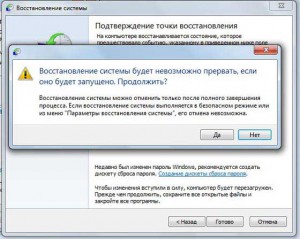
Зазвичай відкат системи дозволяє позбутися від проблеми, але є у цього способу і мінуси.
- По-перше, у деяких користувачів могла бути відключена сама система відновлення, тобто контрольні точки не створювалися.
- По-друге, при відкат системи видаляються всі програми, які були встановлені після дати контрольної точки.
Якщо відкат конфігурації вам не підходить, спробуйте точкові методи вирішення проблеми.
видалення оновлень
Однією з найбільш часто зустрічаються причин виникнення помилки 0xc0000005 були поновлення Windows, випущені в 2013-2014 рр. Зараз ця проблема вирішена фахівцями Microsoft, однак іноді проявляється на піратських збірках Windows 7.
Якщо проблема виникла після чергового оновлення, спробуйте видалити останні модифікації (kb: 2859537, kb: 2872339, kb: 2882822):
- Знайдіть в «Панелі управління» розділ «Центр оновлення» і відкрийте його.
- Клацніть по посиланню «Встановлені оновлення».
- Знайдіть модифікацію, додану останньої, виділіть її та натисніть «Видалити».
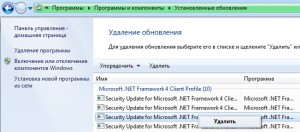
Ті ж дії можна виконати за допомогою командного рядка, запустивши її від імені адміністратора. Для цього необхідно:
- Запустити меню «Виконати» (можна за допомогою гарячих клавіш Windows - Win + R).
- У рядку вписати: wusa.exe / uninstall / kb: 2859537.
- Натиснути Ок.
- Вийде віконце, де знову слід натиснути Ок.
Так бажано видалити і два інших поновлення (kb: 2872339, kb: 2882822), якщо вони є.
Після того як видалили оновлення. Необхідно знову відкрити «Центр оновлення Windows». У списку встановлених оновлень знайти ті, які були перераховані вище. Натискаючи на кожну по-окремо правою кнопкою миші вибираємо «Приховати оновлення».
Тепер, після того як оновлення видалено і приховано, воно не буде з'являтися до тих пір поки не натиснете «Відновити приховані оновлення».
Видалення Microsoft .NET Framework 4
Зазначені вище поновлення вносять зміни не в саму операційну систему , А в її конкретний компонент - пакет Microsoft .NET Framework 4. Відповідно, щоб позбутися від помилки 0xc0000005, необхідно видалити фреймворк:
- Відкрийте в «Панель управління» розділ «Видалення програм».
- Знайдіть у списку встановлених додатків Framework 4.
- Виділіть програму та натисніть «Видалити», щоб запустити майстра деінсталяції.
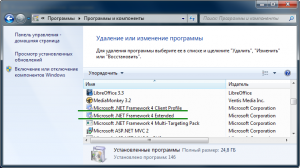
Після видалення Framework 4 необхідно встановити на комп'ютер іншу версію цієї програмної платформи, так як вона потрібна для коректної роботи багатьох програм.
Інші можливі причини помилки
Причиною того, що комп'ютер видає помилку 0xc0000005, можуть бути не тільки описані вище оновлення системи, а й інші чинники.
- Помилки реєстру - виправляються за допомогою спеціальних утиліт типу CCleaner.
- вірусне зараження - перевірка ліцензійним антивірусом або лечащей утилітою Dr. Web CureIt або AVZ.
- Проблеми з оперативною пам'яттю - діагностуються за допомогою утиліти MemTest86 +.
Це основні методи, що дозволяють успішно вирішити проблему під назвою «помилка при запуску програми 0xc0000005 як виправити». Як бачите, найважче в цій ситуації - правильно визначити джерело неполадки. Усунення ж помилки зазвичай не викликає труднощів, якщо ви знаєте її причину.
Як відомо, починаючи з версії ОС Windows XP, корпорація Microsoft постійно випускає так звані апдейти систем і сервіс-паки. Однак варто зауважити, що в Windows 7 помилка поновлення чомусь зустрічається набагато частіше, ніж в інших ОС. Що з цим робити, ми зараз і розберемося.

Чому Windows 7 потрібно оновлення?
Якщо раніше оновлення систем стосувалося здебільшого системи безпеки, останнім часом (зокрема, для Windows 7) вони зачіпають навіть деякі основні драйвери пристроїв, а також спеціалізовані платформи типу Microsoft .NET Framework, які необхідні для роботи деяких програм і додатків.
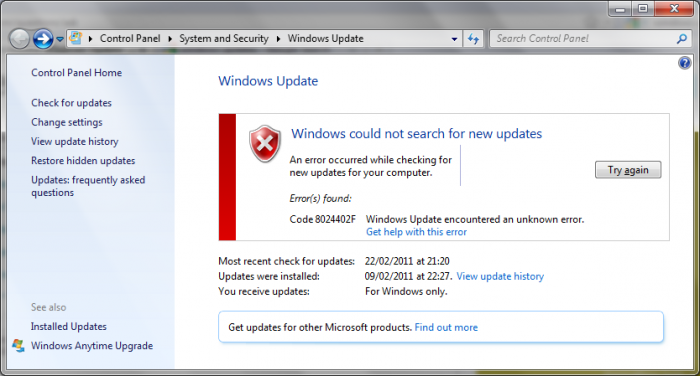
Що стосується неполадок, в основному це помилки «служби Windows Update 7» і самого файлу, що відповідає за запуск процесу пошуку і установки апдейтів в систему. Зараз ми зупинимося на причинах помилок і рішеннях деяких найбільш часто зустрічаються проблем трохи докладніше.
Помилка при установці оновлень Windows 7: причини
Якщо говорити про причини, їх, на жаль, може бути досить багато. В першу чергу сюди варто віднести відключений автоматичний апдейт, пошкодження файлу оновлення під впливом вірусів і шкідливих кодів, взаємні конфлікти Фаєрвол, антивіруса і служби поновлення, некоректне завершення процесу оновлення і т. Д.
Незважаючи на те що в Windows 7 помилка оновлення може бути присутнім в різних проявах, для кожної ситуації можна знайти найбільш підходяще дієве вирішення проблеми.
Перевірка автоматичного оновлення
Для початку розглянемо найпростішу ситуацію. Дуже може бути, що автоматичний пошук і установка апдейтів просто відключений. Щоб перевірити ці параметри, необхідно використовувати «Центр оновлення», де в рядку методу поновлення повинен стояти або параметр автоматичного запуску, або параметр пошуку з наступним пропозицією установки.
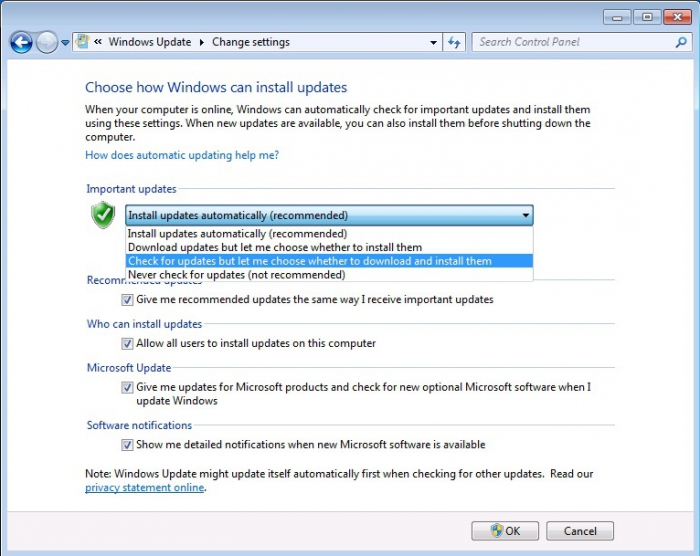
Зауважте, навіть в разі застосування таких параметрів система відразу ж починає сканування на предмет наявності офіційних апдейтів в Мережі, а точніше, на офіційному сайті Microsoft Update Centre, оскільки спочатку система звертається саме до нього.
Оновлення в ручному режимі
У разі якщо в Windows 7 помилка поновлення після включення автоматичного режиму залишається, можна використовувати ручний пошук.
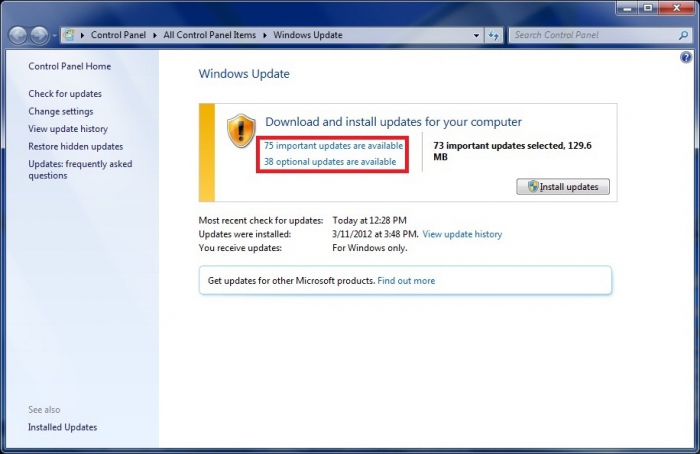
Якщо тут все пройде гладко і система запропонує встановити знайдені апдейти, потрібно просто натиснути відповідну кнопку. Якщо ж і після цього не дає бажаного результату, доведеться вживати більш дієві заходи.
Перш за все, потрібно перевірити системний диск (на якому, власне, і встановлена ОС Windows 7) на предмет наявності помилок. Для цього краще використовувати командний рядок, а не властивості диска, що викликаються через «Провідник». Наприклад, в меню «Виконати» можна прописати команду chkdisk c: \ f, яка дозволяє не тільки провести перевірку, а й автоматично виправити системні помилки.
Якщо помилка повторюється знову і знову, причина її появи може бути в тому, що сам файл, який відповідає за запуск процесу оновлення, пошкоджений. В цьому випадку потрібно зробити глибоке сканування будь-яким антивірусним ПЗ, а краще використовувати утиліти, що мають загальну назву Rescue Disc, що запускаються ще до старту системи з оптичного носія.
Проблеми брандмауера і антивіруса
Не менш поширеною ситуацією, коли в Windows 7 помилка поновлення проявляється навіть після всіх перерахованих вище дій, буває прихований від очей користувача конфлікт процесу зі штатним антивірусом або брандмауером.
Адже зрозуміло, що програма оновлення звертається до надійного джерела (в даному випадку - безпосередньо до ресурсів компанії Microsoft), так що перед запуском процесу оновлення їх можна на час відключити, але тільки за умови, що попередня перевірка показала відсутність вірусів і загроз.
Помилка після оновлення Windows 7
Тепер безпосередньо про найпоширеніші помилки, не рахуючи того, що було описано вище. Коди помилок поновлення Windows 7 - це досить велика база даних, розглянемо три найбільш часто проявляються.
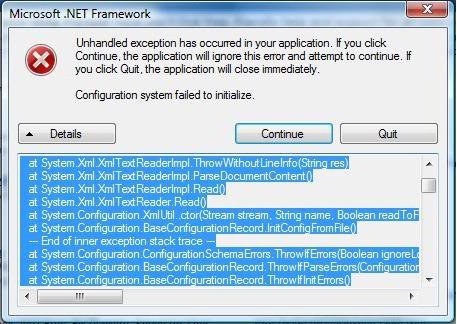
Помилка 643 пов'язана з неможлівістю поновлень Платформи Microsoft .NET Framework. Інші компоненти системи могут оновлюватіся, но именно ее апдейт віклікає помилки. Ее Варто просто ВИДАЛИТИ з системи и Встановити заново, Попередньо скачати з офіційного сайту Microsoft Останню версію. До речі, що стосується видалення, краще не використовувати стандартні засоби з меню «Програми та засоби». В цьому випадку стануть в нагоді просунуті деинсталлятори, що видаляють із системи абсолютно все залишкові файли і записи ключів системного реєстру.
Однією з найпотужніших програм такого типу визнана утиліта iObit Uninstaller, в якій є спеціальний режим Forced Uninstall.
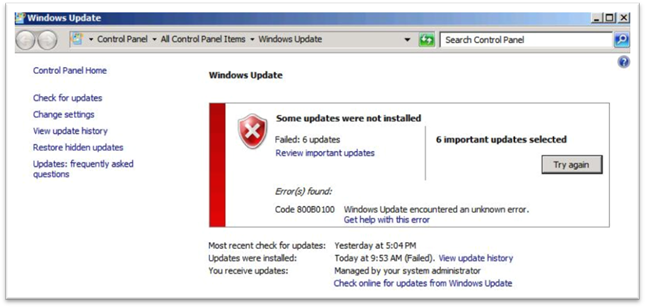
Не менш поширеною є і помилка з кодом 800b0100. У цій ситуації найбільш прийнятним рішенням стане використання автоматичних фіксаторів проблем типу Fix It або System Update Readiness Tool. У більшості випадків вони здатні виправити неполадки автоматично, навіть без участі користувача.
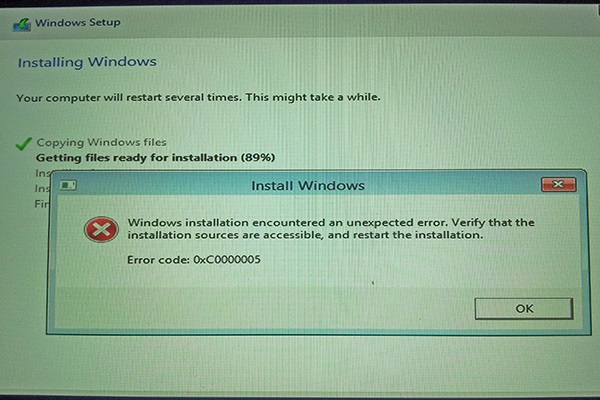
Але найбільшим головним болем для багатьох користувачів є помилка з кодом 0xc0000005. Вона з'являється вже після установки апдейтів в систему. Як правило, даний тип помилки викликається оновленнями у вигляді пакетів KB2859537 і KB2872339. Їх видалення і дозволяє позбутися від настирливих помилок.
Найпростіше набрати в командному рядку wusa.exe / uninstall / kb: 2859537 або те ж саме, але тільки для пакета KB2872339 (природно, вхід повинен бути проведений від імені адміністратора). Якщо і це не допоможе, доведеться використовувати журнал оновлення, в якому все пакети повинні бути відсортовані за датою. Найімовірніше, якийсь останній апдейт і викликає збої. Тепер потрібно видаляти пакети по черзі, кожен раз перезавантаження комп'ютера до тих пір, поки помилка не зникне (можна використовувати ту ж командний рядок). Коли проблема буде усунена, можна буде встановити оновлення заново в ручному режимі, але виключити зі списку проблемні пакети.
Чому Windows 7 потрібно оновлення?Чому Windows 7 потрібно оновлення?
Чому Windows 7 потрібно оновлення?








